
สารบัญ:
- ผู้เขียน John Day [email protected].
- Public 2024-01-30 13:09.
- แก้ไขล่าสุด 2025-01-23 15:12.
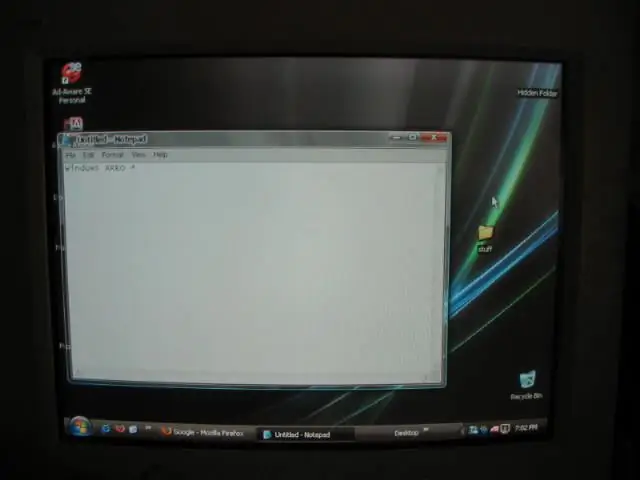
ชื่อเรื่องบอกทุกอย่างจริงๆ โปรดทราบว่านี่เป็นคำสั่งแรกของฉัน =)*UPDATE*ฉันพบ vista curser thingyhttps://www.instructables.com/id/Cursor-Mod-Making-it-Look-Like-Vista/**ฉันให้เครดิตกับ "Xellers" สำหรับการค้นหาเคอร์เซอร์ … ดังนั้นลองดูเคอร์เซอร์ vista ที่ยอดเยี่ยม ขอบคุณ Xellers!
ขั้นตอนที่ 1: จำเป็นต้องติดตั้งบางส่วน: ตอนที่ 1
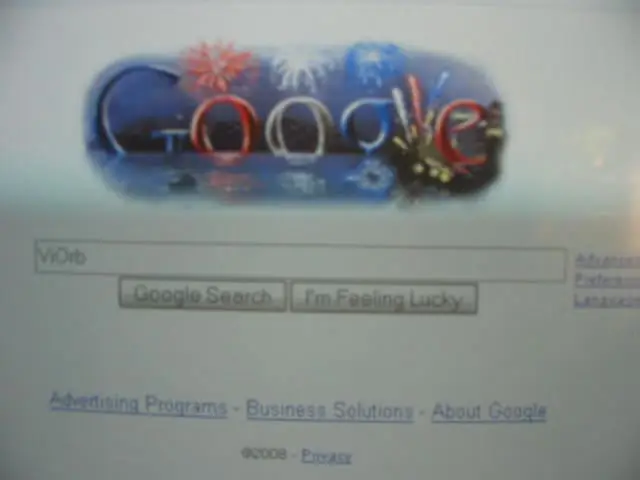
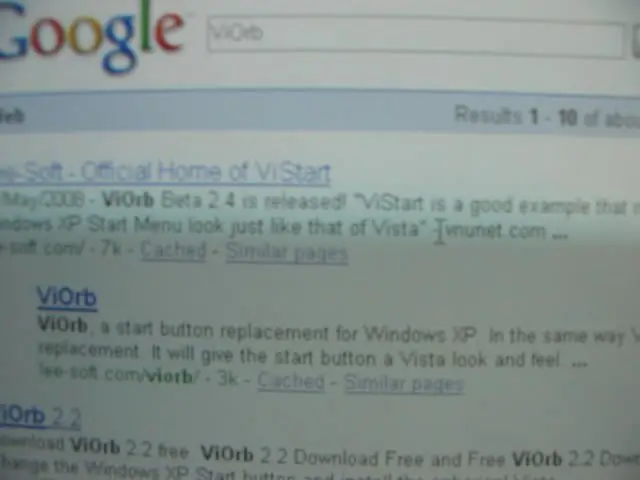
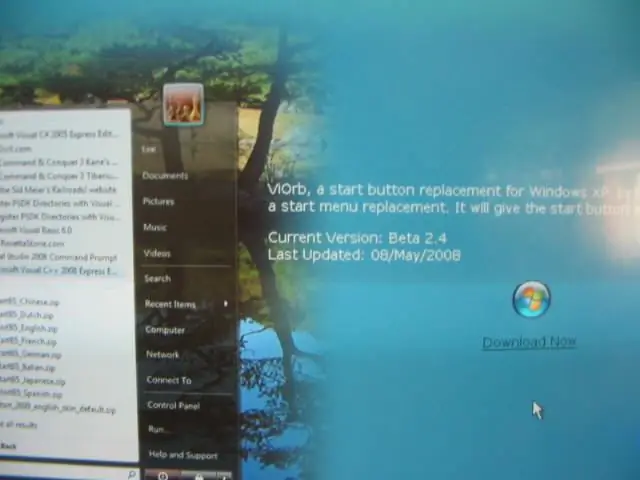
คุณจะต้องติดตั้ง "ViOrb"
หลังจากคุณติดตั้ง ฉันจะคัดลอกไอคอนและวางบนเดสก์ท็อป ตามรูปภาพ
ขั้นตอนที่ 2: จำเป็นต้องติดตั้งบางส่วน: ตอนที่ 2
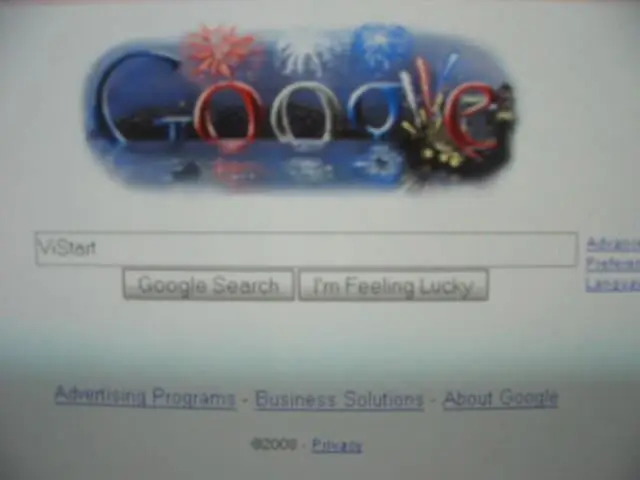
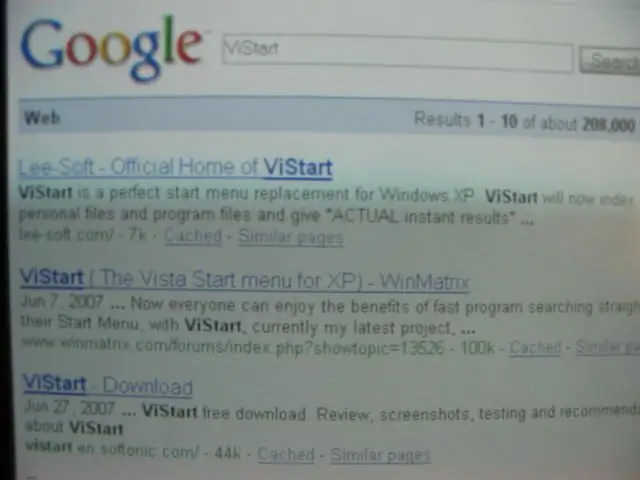
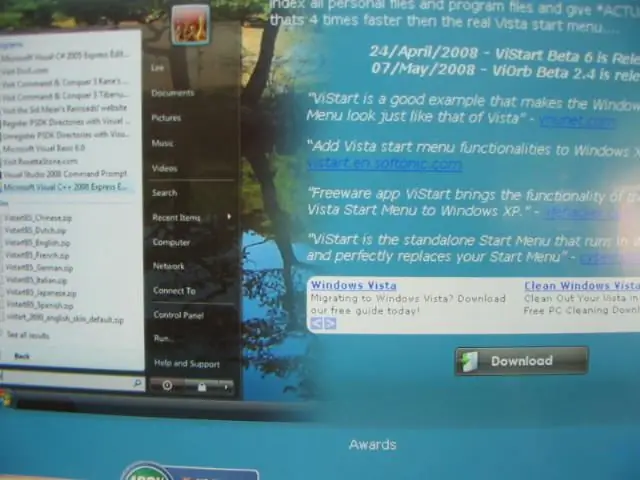
ตอนนี้คุณจะต้องติดตั้ง "ViStart"
ปุ่มบางปุ่มจะไม่ทำงานบนเมนูเริ่มของ vista หลังจากคุณติดตั้ง ฉันจะคัดลอกไอคอนและวางบนเดสก์ท็อปตามรูปภาพ
ขั้นตอนที่ 3: จำเป็นต้องติดตั้งบางส่วน: ตอนที่ 3
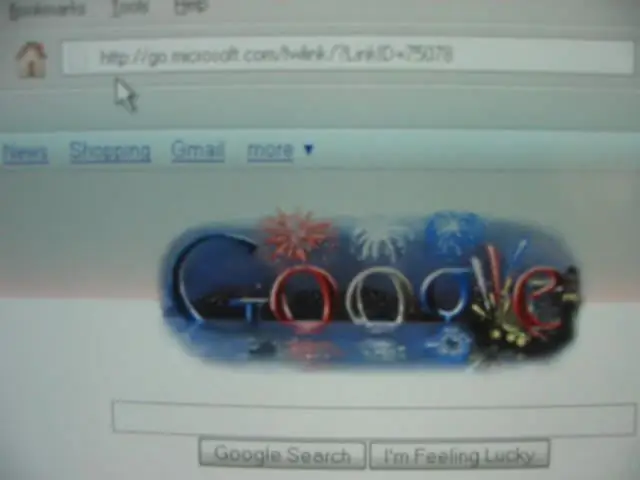
สิ่งเพิ่มเติมในการติดตั้ง………….
ตามรูปเลยครับ
ขั้นตอนที่ 4: จำเป็นต้องติดตั้งบางส่วน: ตอนที่ 4
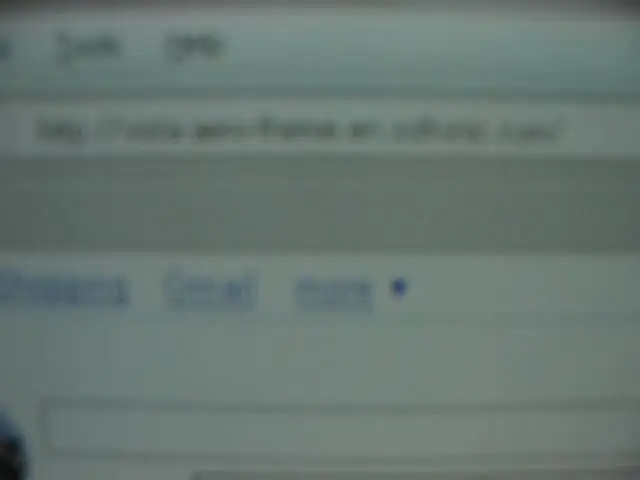
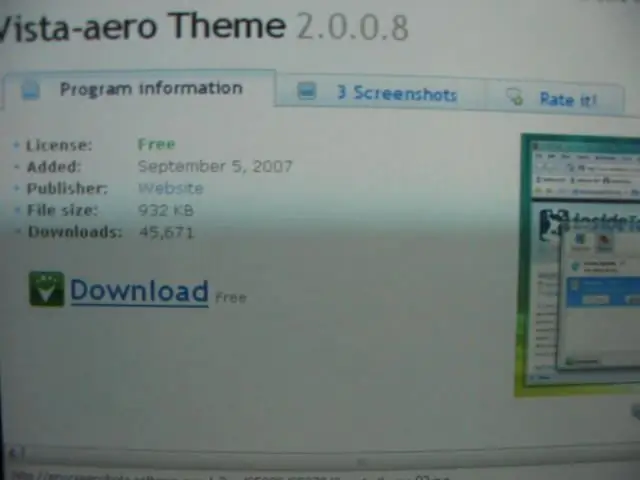
สิ่งสุดท้าย!!! ธีม Windows Aero หลังจากคุณติดตั้ง ฉันจะคัดลอกไอคอนและวางบนเดสก์ท็อป ตามรูปภาพ
ขั้นตอนที่ 5: เปิดมันทั้งหมด
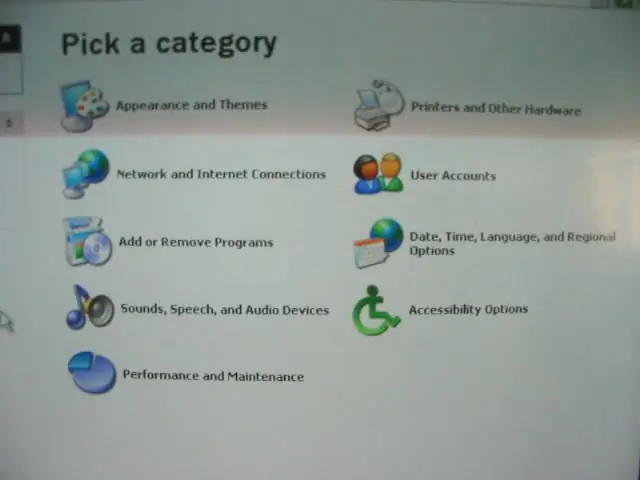
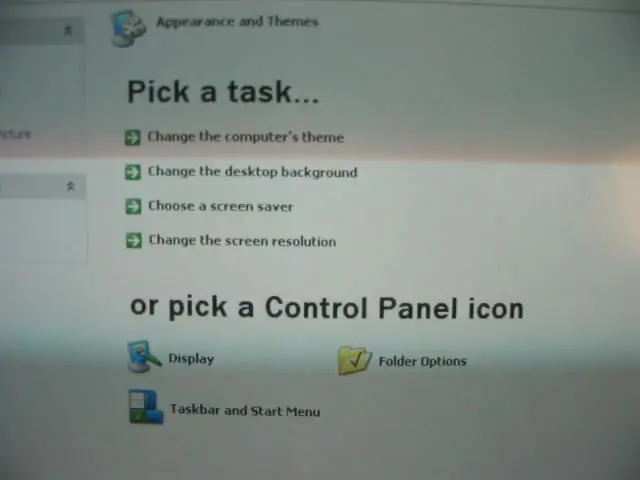
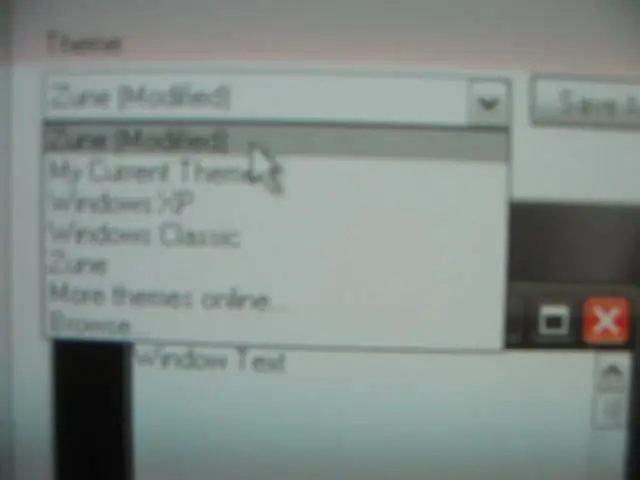
สำหรับ "ViOrb" "ViStart" และ "Vista Areo" เพียงดับเบิลคลิกที่ไอคอน สำหรับทาสก์บาร์สีดำให้ทำตามรูปภาพ (หมายเหตุ: นี่อยู่ใน "แผงควบคุม")
ขั้นตอนที่ 6: เสร็จแล้ว!!
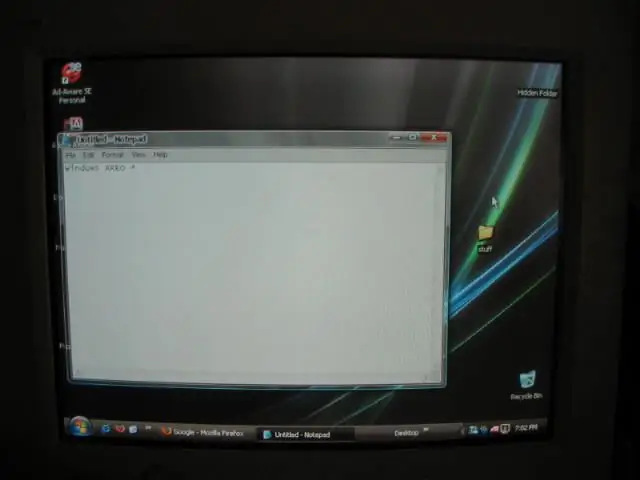
เสร็จแล้ว!!!!!
แนะนำ:
ทำให้ Stem กลับมายิ่งใหญ่อีกครั้ง Trump กล่องไร้ประโยชน์พร้อมเสียง: 6 ขั้นตอน

ทำให้ Stem กลับมายิ่งใหญ่อีกครั้ง Trump Useless Box with Audio: โครงการนี้มีขึ้นเพื่อให้ STEM สนุก ไม่ใช่เพื่อออกแถลงการณ์ทางการเมือง ฉันต้องการสร้างกล่องที่ไร้ประโยชน์กับลูกสาววัยรุ่นของฉันมาเป็นเวลานานแล้ว แต่ยังนึกไม่ออกว่าจะมีอะไรแปลกใหม่มาจนถึงตอนนี้ ฉันยังไม่เห็นใครใช้เสียงหรืออย่างน้อย
ทำให้ SMD ICs Breadboard เป็นมิตร !: 10 ขั้นตอน (พร้อมรูปภาพ)

ทำให้ SMD ICs Breadboard เป็นมิตร !: มีหลายครั้งที่ IC ที่เราโปรดปรานมีให้ใช้งานในแพ็คเกจ SMD เท่านั้น และไม่มีวิธีทดสอบบนเขียงหั่นขนม ดังนั้นในคำแนะนำสั้น ๆ นี้ฉันจะแสดงให้คุณเห็นถึงวิธีที่ฉันสร้างอะแดปเตอร์ขนาดเล็กสำหรับ SMD IC ด้วยตัวเองเพื่อให้สามารถ
ทำให้ MotorBridgeCape ของฉันทำงาน!: 3 ขั้นตอน
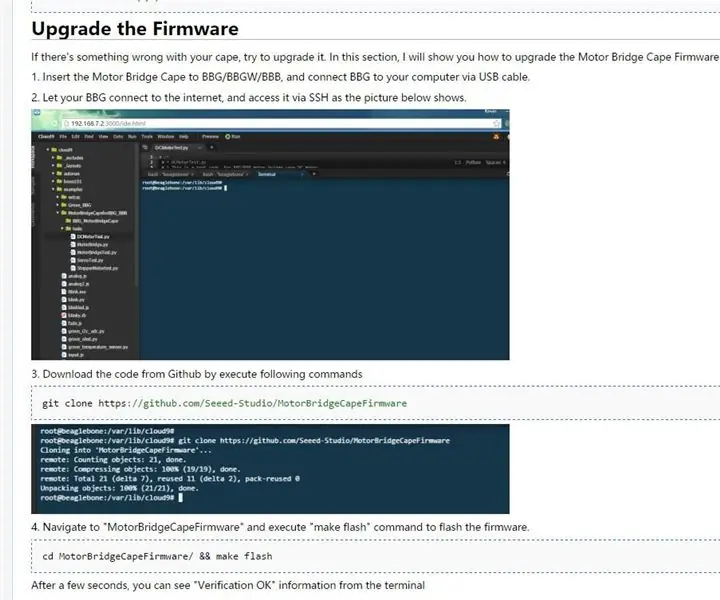
ทำให้ MotorBridgeCape ของฉันทำงาน!: สวัสดี ก่อนอื่น… ทำไม MotorBridgeCape ของฉันถึงไม่ทำงานเมื่อฉันเปิดกล่องและติดเข้ากับ BBB/BBG? ประการที่สอง… ใครบ้างที่คอยช่วยเหลือในเวลาที่สิ่งต่างๆ ไม่ได้ไป ดีกับ MotorBridgeCape หรือไม่โดยรวมแล้วอุปกรณ์ใช้งานได้และมี
ทำให้ DC MOTOR โปร่งใส: 4 ขั้นตอน (พร้อมรูปภาพ)

ทำให้ DC MOTOR โปร่งใส: สวัสดีเพื่อน ๆ ในคำแนะนำนี้ฉันจะแสดงวิธีปรับเปลี่ยน Toy DC Motor เป็น DC Motor แบบโปร่งใสในขั้นตอนง่ายๆและสิ่งหนึ่งที่พิเศษคือวัสดุที่จำเป็นในการทำให้มีอยู่ในบ้านของคุณ :) เป็นโครงการในอุดมคติ เพื่องานมหกรรมวิทยาศาสตร์เ
ทำให้ Pi ของคุณเป็นเซิร์ฟเวอร์คลาวด์ (ท้องถิ่น)!: 19 ขั้นตอน (พร้อมรูปภาพ)

ทำให้ Pi ของคุณเป็นเซิร์ฟเวอร์คลาวด์ (ในเครื่อง)!: บันทึกและเข้าถึงเอกสารและรูปภาพและเพลงบนเซิร์ฟเวอร์ Pi Cloud ในพื้นที่ของคุณเอง! ส่วนที่ดีที่สุด: คุณสามารถใช้ได้หากอินเทอร์เน็ตล่มหรือเมื่อไร (หรือหากคุณอยู่ในที่ห่างไกลและต้องการเข้าถึงวิกิพีเดีย) เฮ้ และถ้าเพื่อนของคุณได้รับหนึ่งและ
